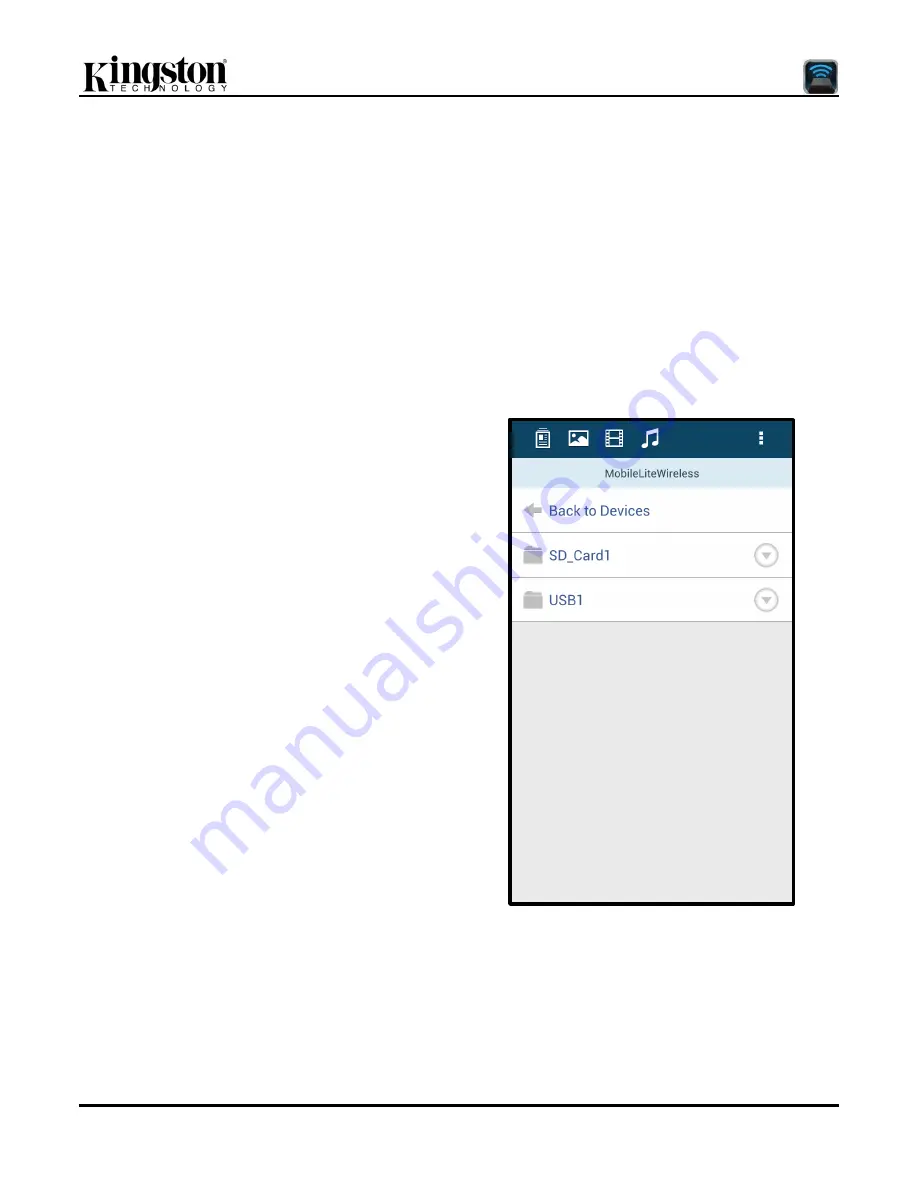
Documento Nº 480-16FUM-001.A00
Kingston MobileLite Wireless G2
Página 7 do 14
Uso
Depois que estiver conectado à rede MobileLite Wireless G2 você poderá acessar seu conteúdo a partir do seu
tablet ou telefone Android seguindo os seguintes passos:
1. Abra o aplicativo MobileLite Wireless no seu tablet ou telefone Android.
2. Clique no ícone MobileLite no aplicativo MobileLite Wireless.
3. Clique no link Nome do Dispositivo, i.e. MLWG2-XXXX (192.168.201.254). Isso fará aparecer uma lista
com os dispositivos inseridos no MobileLite Wireless G2
4.
Procure e selecione a mídia que deseja acessar. Somente os tipos de arquivos suportados podem ser
abertos. Veja abaixo.
A.
O botão arquivos exibe os dispositivos de
mídia conectados ao MobileLite Wireless G2.
Acessar um dos dispositivos de mídia irá exibir
todo o conteúdo armazenado no dispositivo
independente do tipo ou extensão.
Observação: São suportadas partições
múltiplas. Se um dispositivo USB com
partições múltiplas for conectado, ele será
exibido como USB1, USB2 e assim por
diante. Se um cartão SD for inserido, ele
será exibido como SD_Card1, SD_Card2,
etc.
B.
Os botões B, C e D são todos botões de filtro
e exibem somente o conteúdo associado a
cada tipo representado. O botão fotos
representa tipos de arquivo de foto/imagem. O
MobileLite Wireless G2 irá percorrer todos os
arquivos e pastas no dispositivo e exibir uma
lista com os tipos de arquivos de imagens
suportados na visualização miniatura.
C.
O botão ´tira de filme´ representa os tipos de
arquivos de vídeo. O MobileLite Wireless G2
irá percorrer todos os arquivos e pastas no
dispositivo e exibir uma lista com os tipos de
arquivos de vídeo suportados.
D.
O botão ´nota musical´ representa arquivos de
música ou áudio. O MobileLite Wireless G2 irá
usar este filtro para percorrer todos os arquivos
e pastas para os tipos de arquivos de música
suportados.
E.
O botão „mais opções te permite acessar:
buscar, nova pasta*, configurações e ajuda. *(a
opção nova pasta estará disponível quando
você selecionar um botão de filtro ou uma das
opções de mídia).
A
B
C
D
E
Figura 7.1
– Conteúdo do MobileLite Wireless
Summary of Contents for MLWG2
Page 100: ...480 14FUM 001 A00 Kingston MobileLite Wireless 1 15 MobileLite Wireless G2...
Page 114: ...480 16FUM 001 A00 Kingston MobileLite Wireless G2 15 15 not drawn to scale...
Page 144: ...480 14FUM 001 A00 Kingston MobileLite Wireless 1 16 MobileLite Wireless G2...
Page 157: ...480 14FUM 001 A00 Kingston MobileLite Wireless 1 13 MobileLite Wireless G2...
Page 184: ...480 14FUM 001 A00 MobileLite Wireless 1 13 MobileLite Wireless G2...
Page 197: ...480 14FUM 001 A00 Kingston MobileLite Wireless 1 13 MobileLite Wireless G2...






























